MAC被人知道该怎么修改?mac地址修改教程
相信有一定电脑基础的小伙伴们,都应该知道mac地址吧,其实这个作用就是为了在局域网防止别人盗用你的ip,但是如果你的mac地址被别人知道了就要修改了。那这个具体的修改的步骤是怎么样的呢?其实这个问题很简单,接下来,就跟着系统天地小编一起来看看mac地址修改教程吧!
MAC被人知道该怎么修改?
1、首先我们在左下角打开开始菜单,点击控制面板
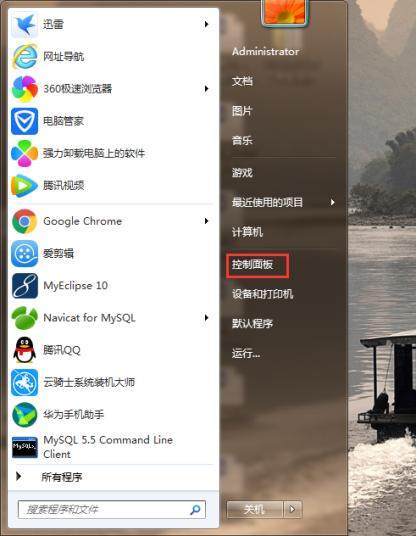
2、接着我们在控制面板的界面中点击“网络和共享中心”。
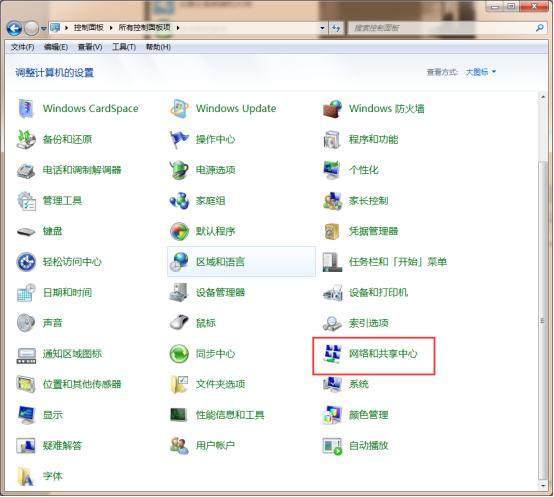
3、在“网络和共享中心”界面左上角,点击“更改适配器设置”。
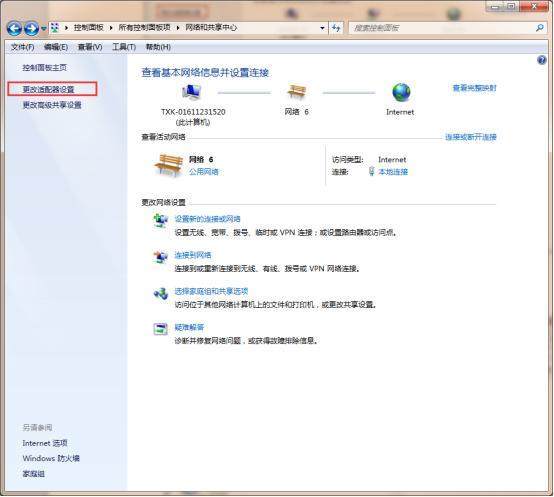
4、右键选择你要修改的mac地址网卡,点击“属性”。
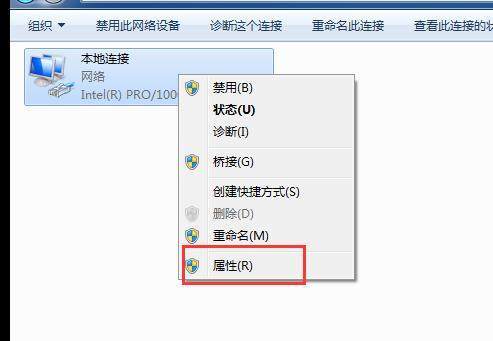
[!--empirenews.page--]5、在弹出的属性界面中,点击“配置”
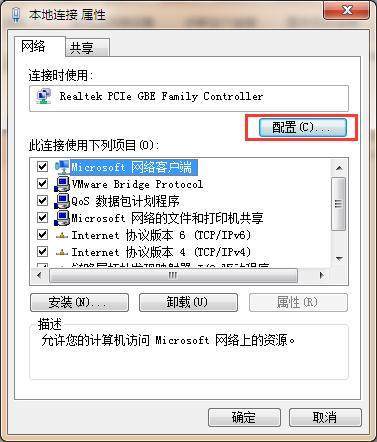
6、然后在配置界面中,点击高级选项卡。、

7、选择网络地址项,从右边的值框中输入新的mac地址。
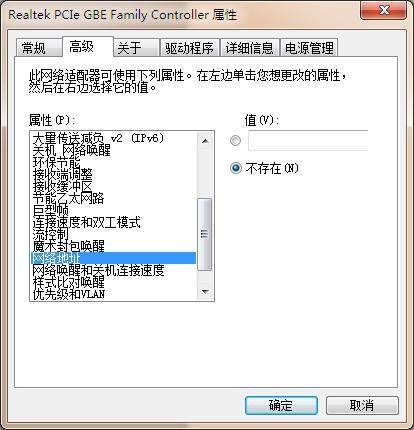
8、输入完成,点击确定。
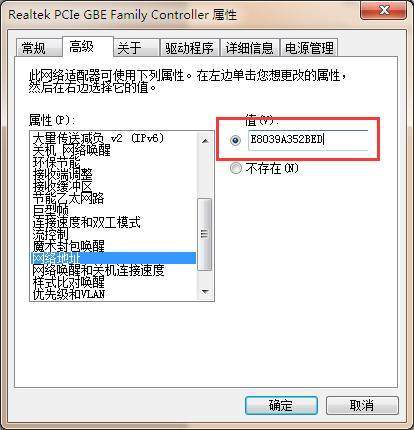
9、修改完成,此时本机的mac地址就已经改为新的mac地址了。
特别提示:在修改mac地址前最好提前备份当前的mac地址,如果出现错误可以直接还原设置。好了以上就是修改mac地址的方法。是不是很简单呢?
好啦!MAC被人知道该怎么修改?mac地址修改教程的内容小编今天就介绍到这里了,希望能够帮助到有需要的小伙伴们,喜欢的话可以 继续关注与支持系统天地,小编会给大家带来更多的win10精彩内容。









